サイト引っ越し時、ネームサーバーの変更前に必ずしておいた方が良いのが、【hostsファイル】を使った表示確認。
Windowsの【hostsファイル】の扱い方、サイト表示の確認の仕方とサイト表示が崩れていた時の対処方法をメモしておく。
【ネームサーバーの変更前】の表示確認の必要性
サイトのサーバー引っ越しの際は、ネームサーバーの変更前の表示確認は必ずしよう。
1回ネームサーバーを変更しても、前に使っていたレンタルサーバーの契約期間が残っていれば、元に戻すことができる。
が、数分から数時間サイト表示が混乱し、表示されなくなったりすることもある。
hostsファイルの編集はサポート対象外となります。お客様の自己責任においてご設定下さい。

とサーバーのサポートページに記載はあったりする。
が、ネームサーバーの変更前に表示確認をしておかないと、絶対後悔するぞ。
レンタルサーバーのIPアドレスを調べておこう
hostsファイルを編集して、ネームサーバー変更前のサイト表示を見るために必要なのが、サイト移転先のサーバーのIPアドレス。

レンタルサーバーの管理画面などでIPアドレスの記載があるので調べておくのじゃ。

ちなみに、コアサーバーの場合は、バリュードメインにログインして【サーバー】で【コアサーバー】を押して、出てきた画面をスクロールしていくとIPアドレスを知ることができるよ。
hostsファイルの設定方法(Windows)
1.Windowsのスタートボタンをクリック。
2.〔メモ帳〕を右クリックし〔詳細〕を押す。
3.「管理者として実行」を押す。
2.注意文が出てくるので「はい」をクリック。
3.メモ帳が起動したら〔ファイル〕を押す。
4.〔開く〕を押す。
5.ファイル名欄に「C:\windows\system32\drivers\etc\hosts」と入力して「開く」を押す。
6.hostsファイルの一番下の行に「サーバーのIPアドレス [半角スペース] ドメイン名」を追加する。
(例)サーバーのIPアドレスが「202.172.26.39」、ドメイン名が「example.com」(www付きも含む)の場合
202.172.26.39 www.example.com
という風に書き込む。
6.〔ファイル〕→〔上書き保存(又は保存)〕を押す。
7.ブラウザのアドレスバーに、自分のサイトのURLを入力して表示を確認する。
8.表示確認が済んだら、メモ帳に追記した部分を削除して、再度、〔ファイル〕→〔上書き保存(又は保存)〕を押して元のhostsファイルを保存する。

サイト表示の確認が終わって、サイトが正常に表示されているのを確認してからネームサーバーの設定やDNS設定をしてね。

トップページは正常に表示されていても、投稿ページがせいじょうにひょうじされていないなんてこともあるので、投稿ページやカテゴリーなどのアーカイブページも確認しておくのじゃ。
サイトの表示がおかしい場合の対処
hostsファイルでサイト表示の確認をした時に、サイトの表示が崩れていた場合はプラグインやテーマの機能との競合の可能性がある。
なので、自分のwordPressサイトにログインして、競合するプラグイン(最適化系・キャッシュ系プラグイン)やテーマの機能を停止したうえで、再度表示確認をする。
特にコアサーバー等一部のレンタルサーバーでサーバーソフトウェア「LiteSpeed」を採用している場合は要注意。
コアサーバーの場合、サーバーの「WordPress移行サービス」や「WordPressインストール」を利用すると自動的にプラグイン「LiteSpeed Cache(LiteSpeed Cache for WordPress)」が有効状態で挿入される。
この「LiteSpeed Cache(LiteSpeed Cache for WordPress)」というプラグインと競合してしまうのが以下のプラグイン。
・「EWWW Image Optimizer」「ShortPixel」等の画像圧縮プラグイン
・「WP Rocket」「WP Fastest Cache」等のキャッシュプラグイン
・「WP-Optimize」「WP Revisions Control」等のデータベース最適化プラグイン
以上のプラグインを使っている人は、プラグインを停止してから「WordPress移行サービス」や「WordPressインストール」を利用しないと、サイトの表示がおかしくなったり、機能しなくなったりする可能性が高い。
また、テーマ(Cocoonなど)によっても、「LiteSpeed Cache(LiteSpeed Cache for WordPress)」と競合する機能がついているものもある。

このことを知らなくて、「WordPress移行サービス」を使えないと思って、いろいろと試行錯誤をした。
サイト移転を終わらせてから、プラグイン同士の競合に気が付いて、がっくり来たんだ。

コアサーバーの「LiteSpeed」が悪い訳でもないんじゃ。
むしろ「LiteSpeed」を使っているサーバーは、表示速度が速いなどのメリットがあるんじゃ。

そうなんだ、実際、コアサーバーにサーバー移転をしてから、サイト表示が早くなった気がするもんね。


月額1,000円以下で利用できるレンタルサーバーの性能については下の記事を見てみてね。

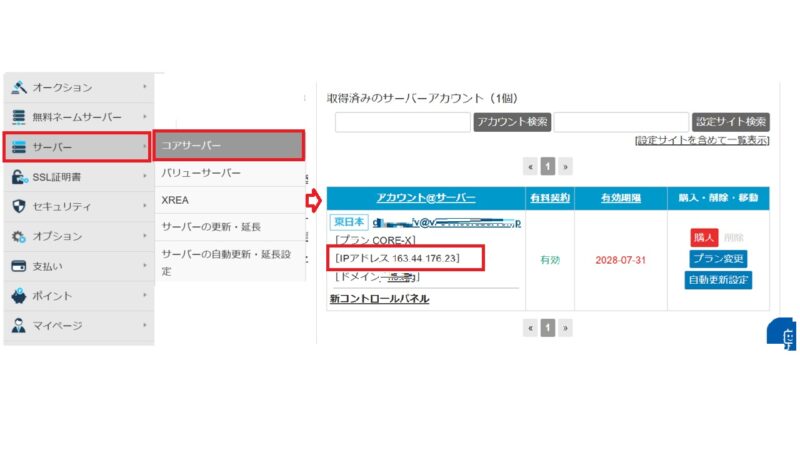
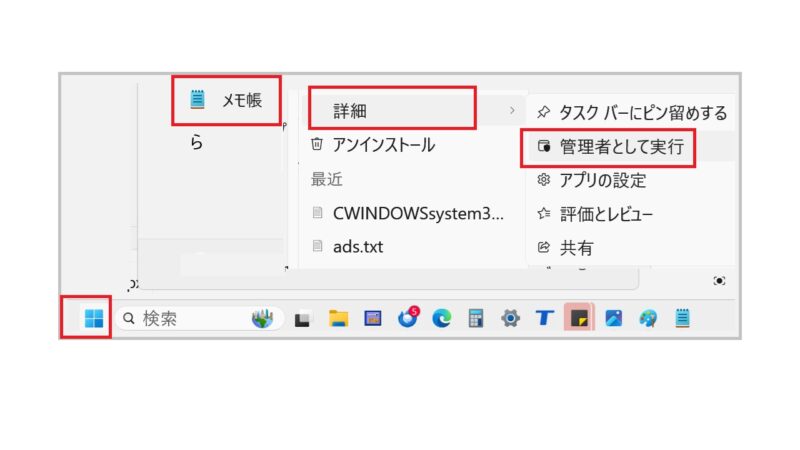
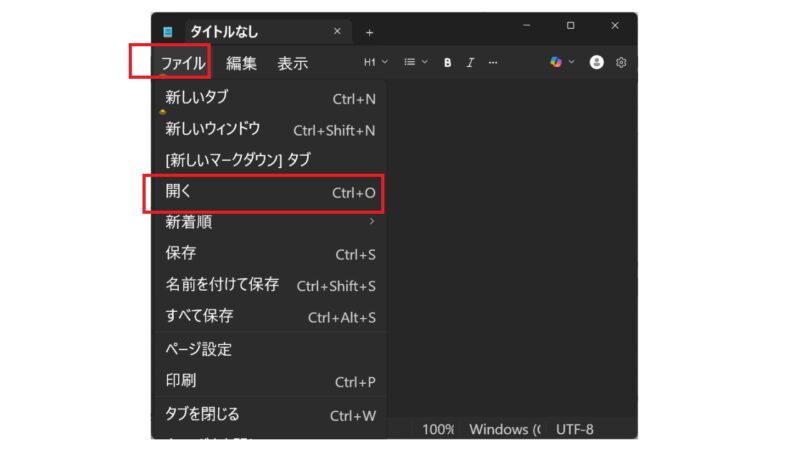

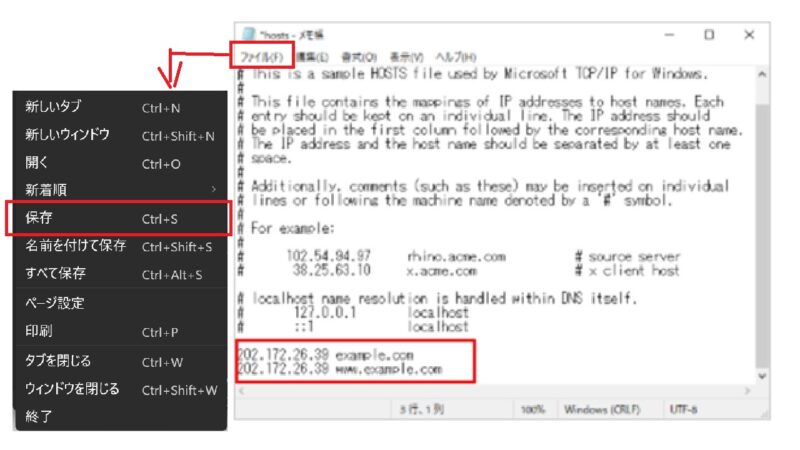



コメント